
Om du lägger till ett andra Gmail- eller Google-konto till din Android-smarttelefon eller surfplatta är det något som många kommer att behöva göra av personliga skäl, företag eller bara för att hantera flera konton. Hela processen är extremt lätt, men kan inte vara synlig och lätt att hitta för vissa användare vid första anblicken.
När du först får en helt ny Android-enhet uppmanar Google dig att logga in på ditt konto under den ursprungliga installationsprocessen, men det är allt. Vi har funnit att allt fler användare frågar om att lägga till ett andra Gmail-konto (Google) till deras Android-enhet, och det är ganska enkelt, men det är några som slår fel knapp i inställningarna.
Läs: Så här byter du från iPhone till Android: Google-vägen
Oavsett om du vill lägga till en andra Gmail i din Android-enhet för arbete, en familjemedlem eller ett konto för barnen att spela på är uppgiften extremt lätt. Det tar bara en minut och ett par kranar i inställningsmenyn, och du är allt klar. Vi går också över och avmarkerar alla alternativ för "synkronisering" på det här nya kontot, så det levererar bara vad du vill ha.

Hela processen tar ungefär 30 sekunder att slutföra och kommer att synkronisera dina e-postmeddelanden, kontakter, foton, appdata och mer, så länge du vill ha det. Naturligtvis när du lägger till ett andra Gmail-konto till din Android-enhet kan du inaktivera allt du inte vill synkronisera, så vi kan komma igång.
För vår snabba vägledning nedan använder vi Android 5.0 Lollipop, men de nödvändiga stegen och inställningarna är väsentligen desamma på de flesta Android-enheter, liksom på Android 4.4 KitKat.
Instruktioner
Du börjar med att dra ner notifieringsfältet och knacka på den växlingsformade inställningsikonen för att komma in i inställningsmenyn. Det eller öppna applådan och hitta inställningsikonen. En gång i inställningarna bläddrar du helt enkelt ner till "Konton" och väljer den.
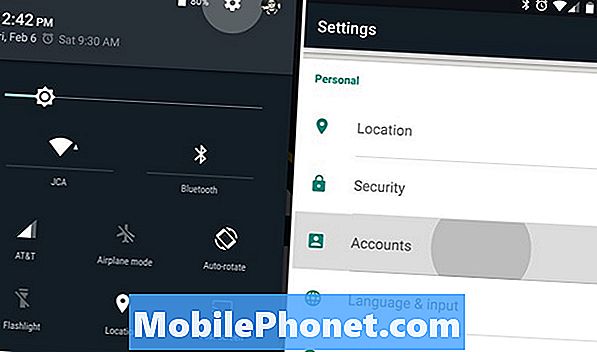
I avsnittet Konton ser du alla konton kopplade till din smartphone eller surfplatta. Det här är Google-konton för Gmail, Facebook, Twitter, Dropbox och många andra konton som användare har på sina enheter. Som standard tror de flesta nya användare att knacka på "Google" på kontotsidan, för att lägga till ett annat Google-konto, men i stället tar det dig helt enkelt till ditt nuvarande Google- eller Gmail-konto som redan finns på enheten.
Det är rätt i ditt ansikte, men ofta missade av nya användare. Längst ner i inställningsmenyn "Konton" är ett område till "Lägg till konto" och det finns förmodligen en + -teckning också. Tryck här och börja. När du har knackat på knappen Lägg till konto väljer du nu Google för att lägga till ett nytt Google- eller Gmail-konto. Se bilden nedan.
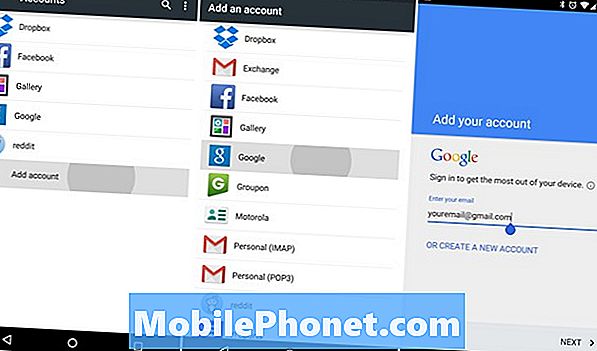
Härifrån kommer du nu att vara i rätt område för att lägga till ett andra Gmail-konto till din Android-smarttelefon eller -platta. Ange bara in din Google-kontoinformation, logga in och du är klar.
Om det andra kontot bara gäller spel, barn eller ett företagskonto och du inte vill att allt ska synkroniseras med din enhet. Gå tillbaka till inställningar> konton> och tryck på Google (inte knappen Lägg till ny konto) och här ser du båda kontona på enheten. Härifrån kontrollerar eller avmarkerar du allt du gör eller vill inte synkronisera med din enhet. Det här kan sträcka sig från e-postmeddelanden, kontakter, kalender, spel, foton, musik och mer.
Om allt du vill ha är kontakterna helt enkelt avmarkera allt utom kontakter, träffa synkronisering och allt är klart. Se till att din telefonuppringningsapp drar kontakter från båda kontona, och du borde vara helt inställd. Njut av!


